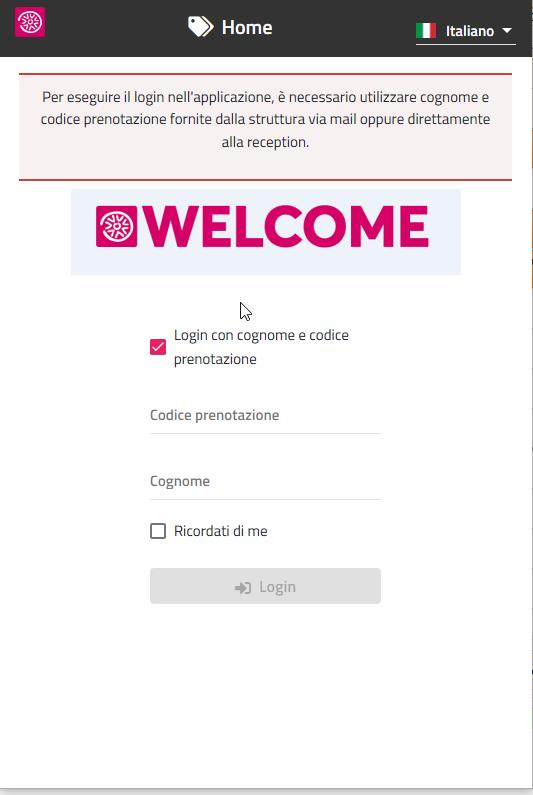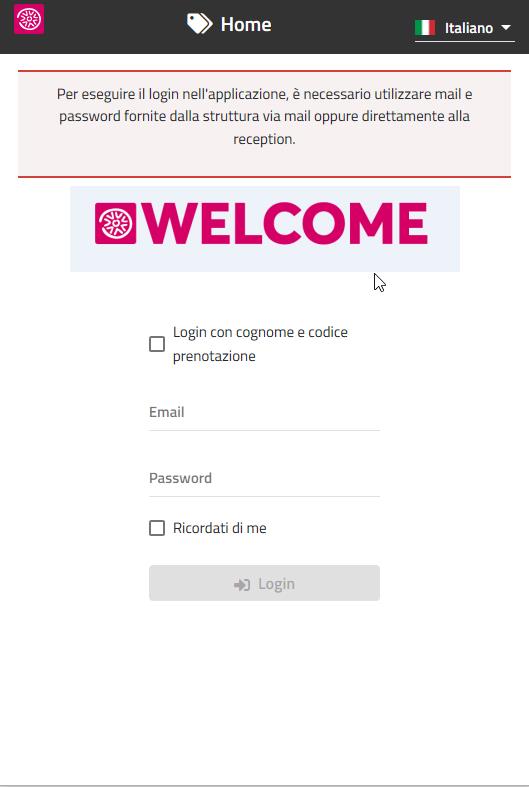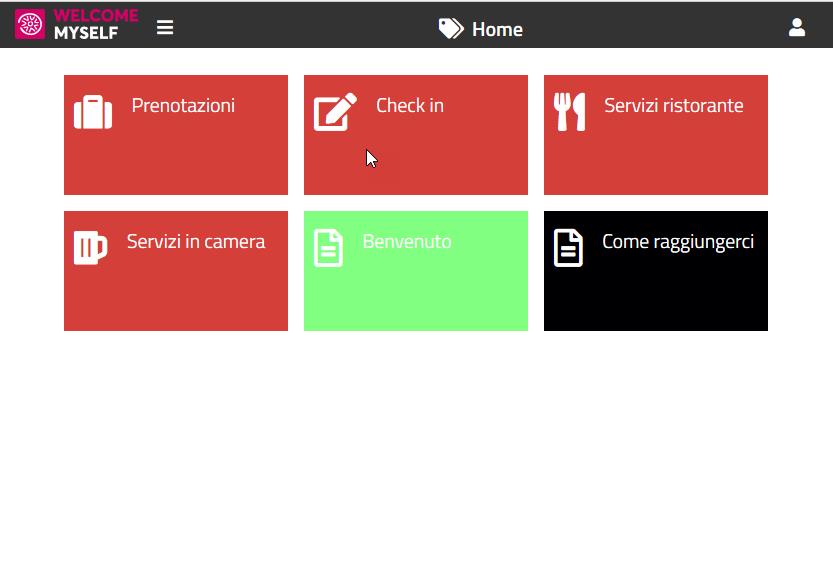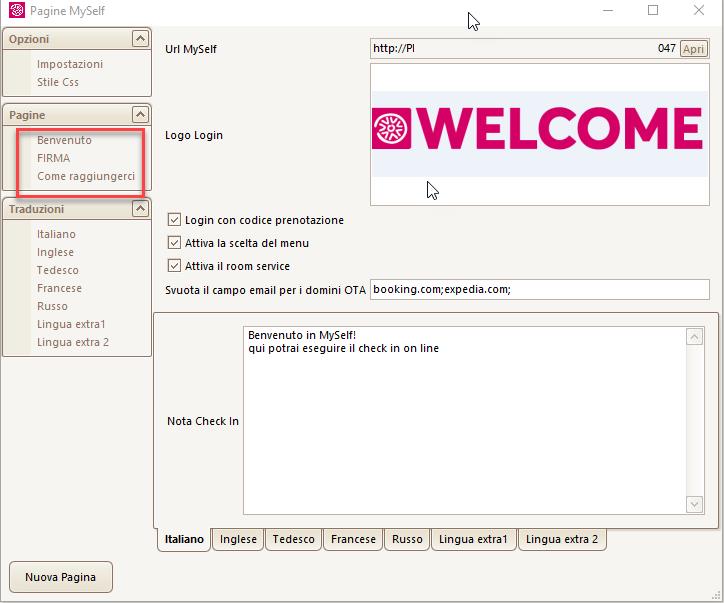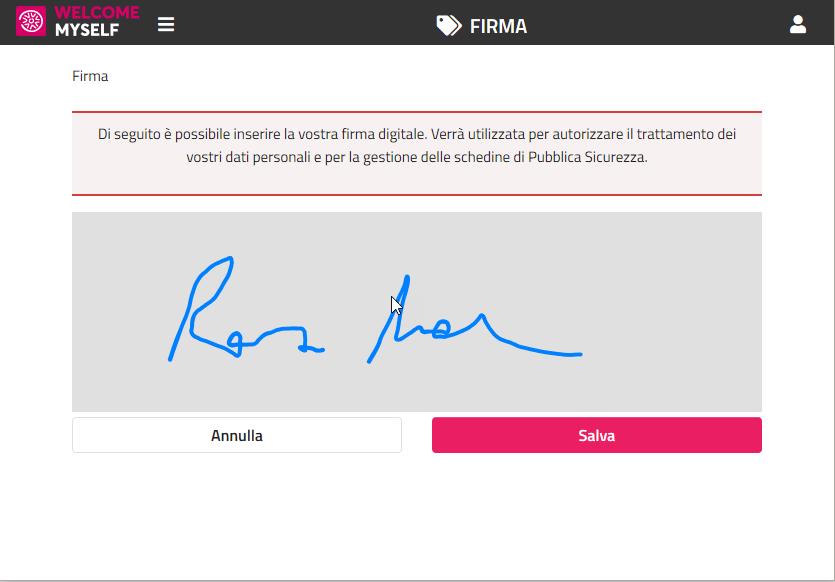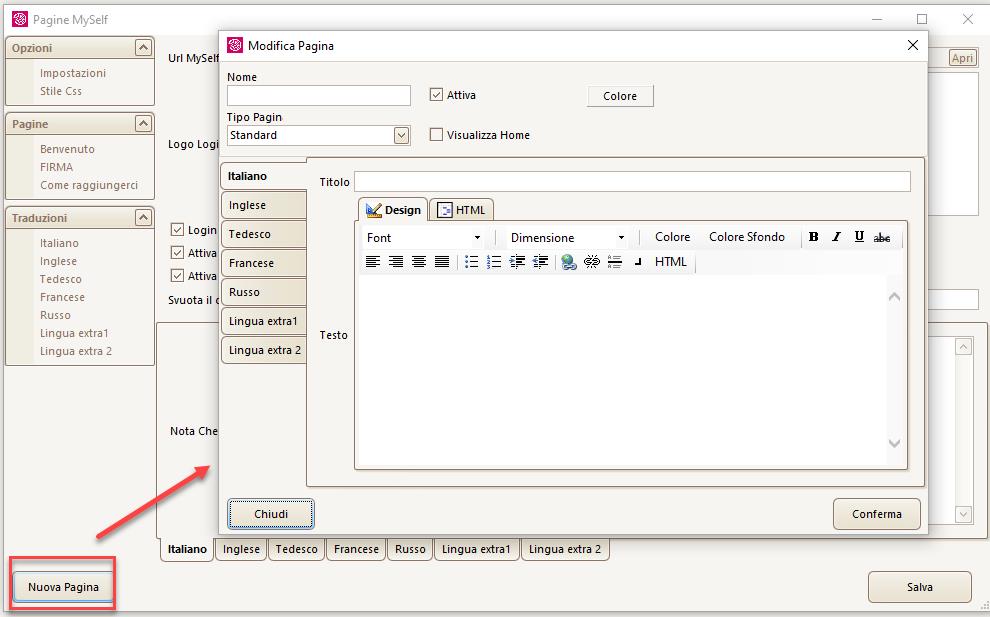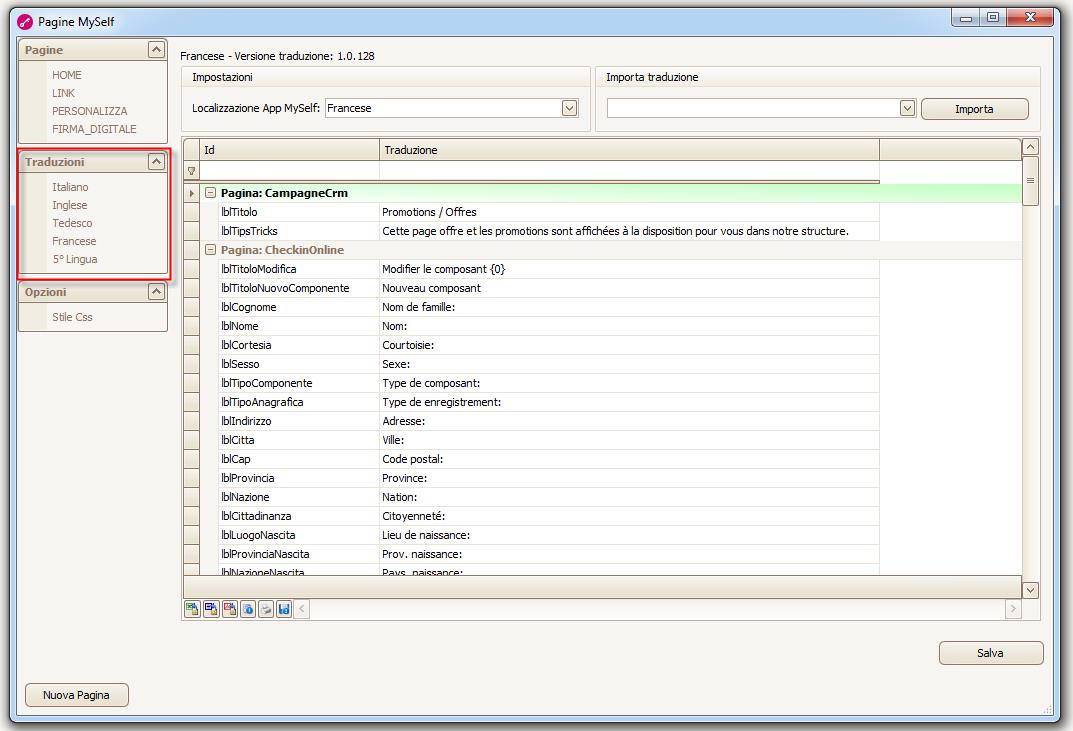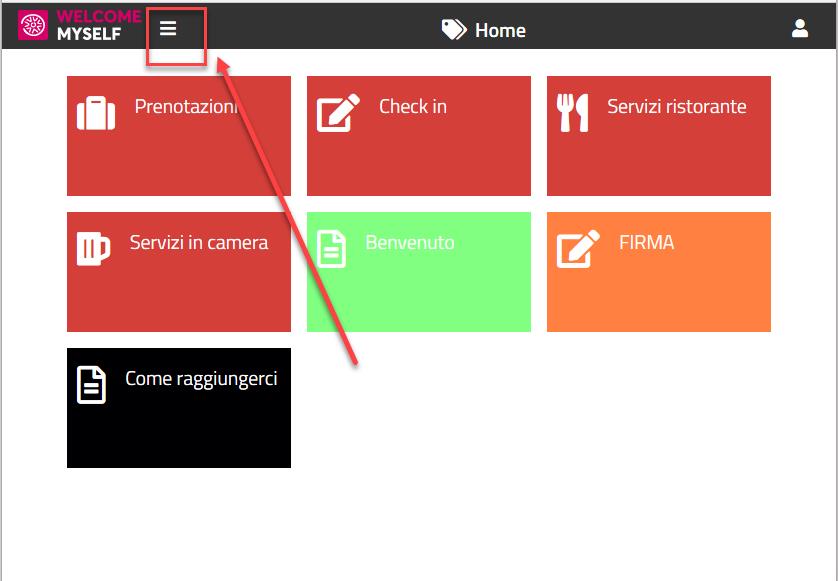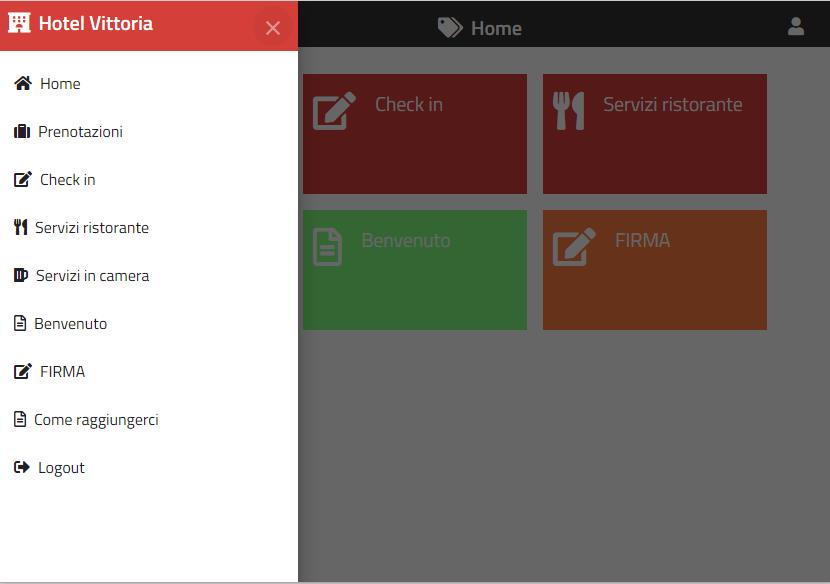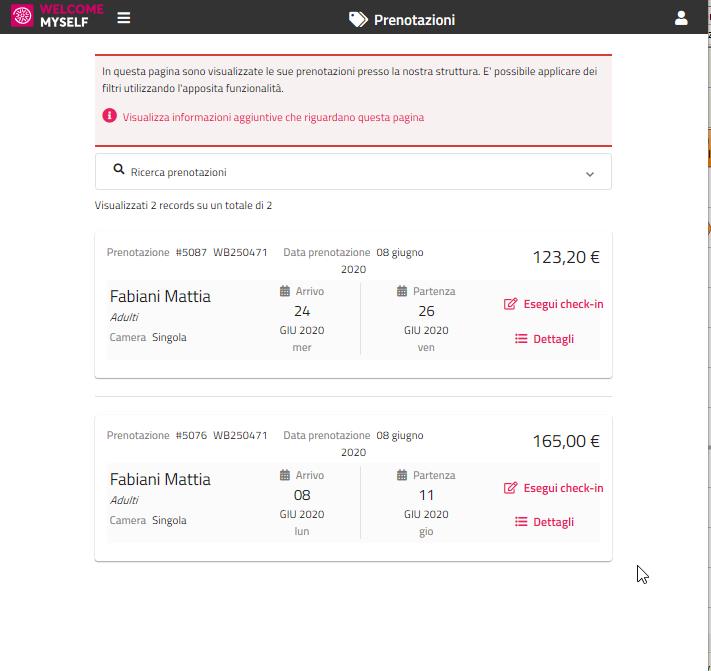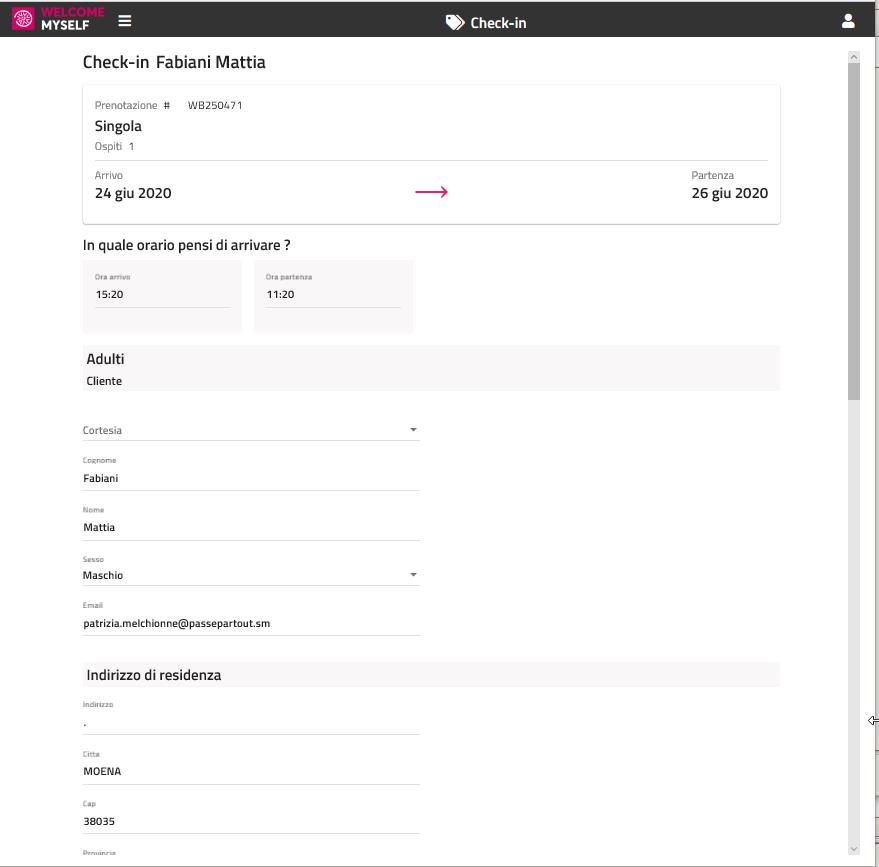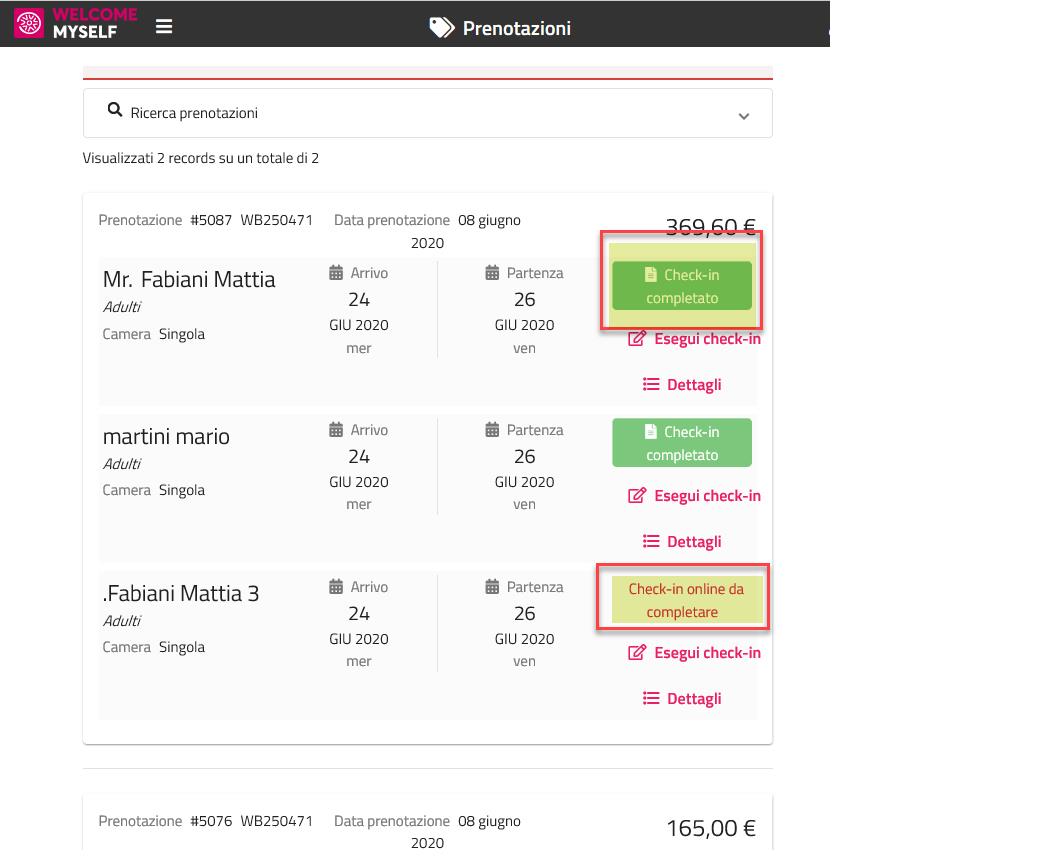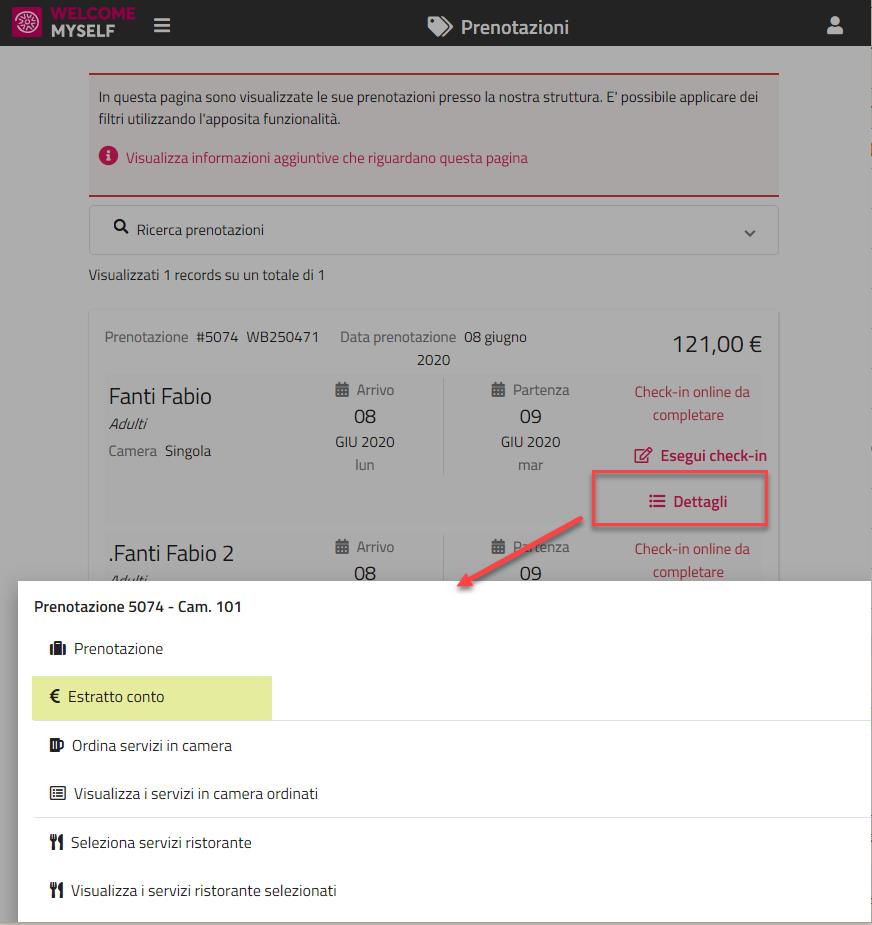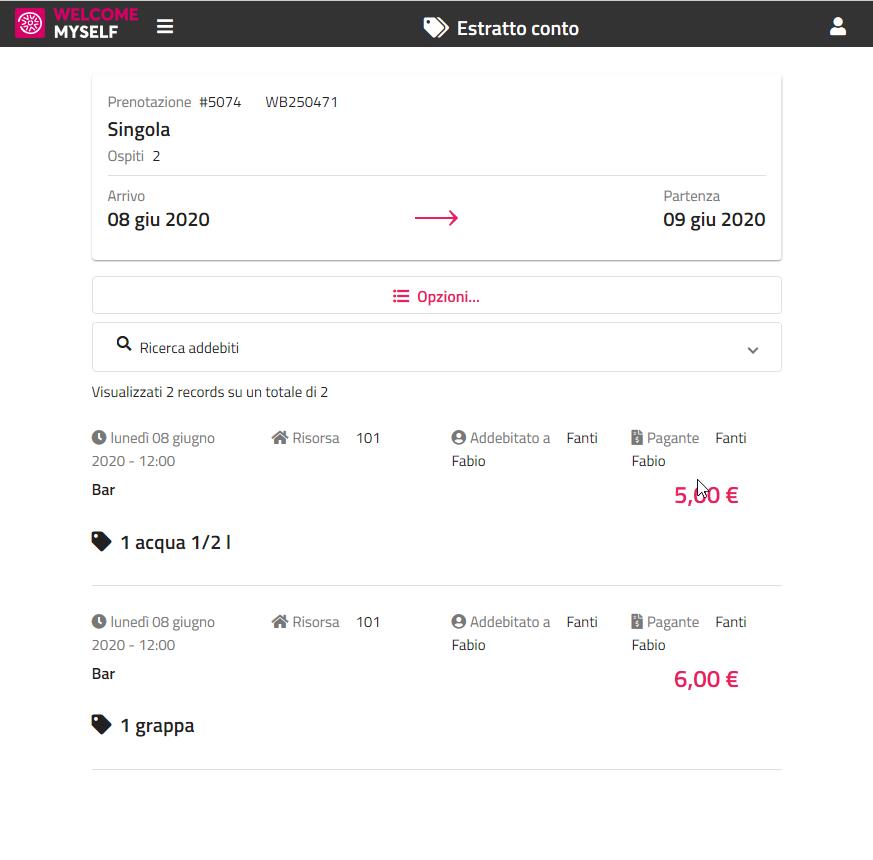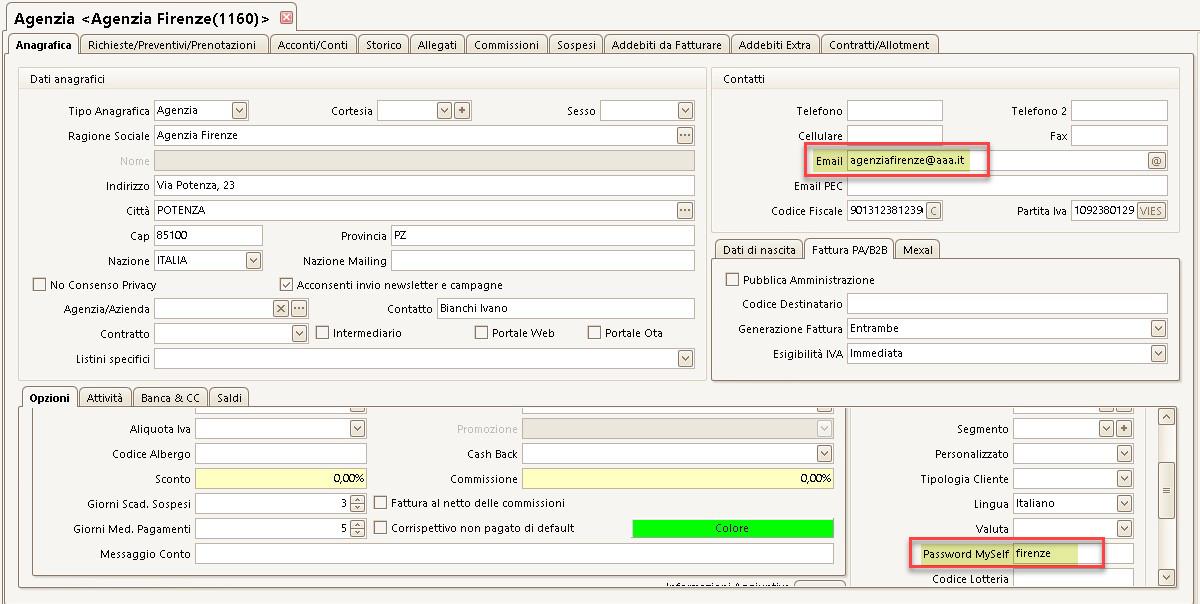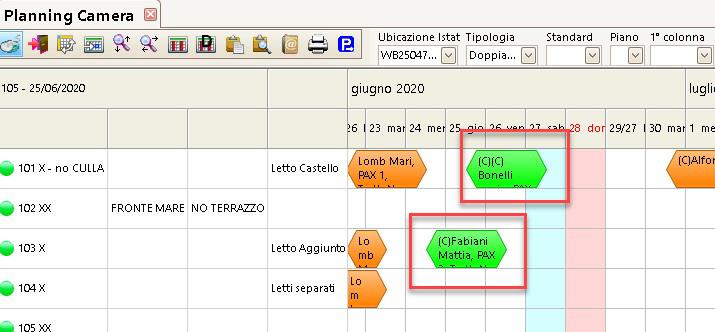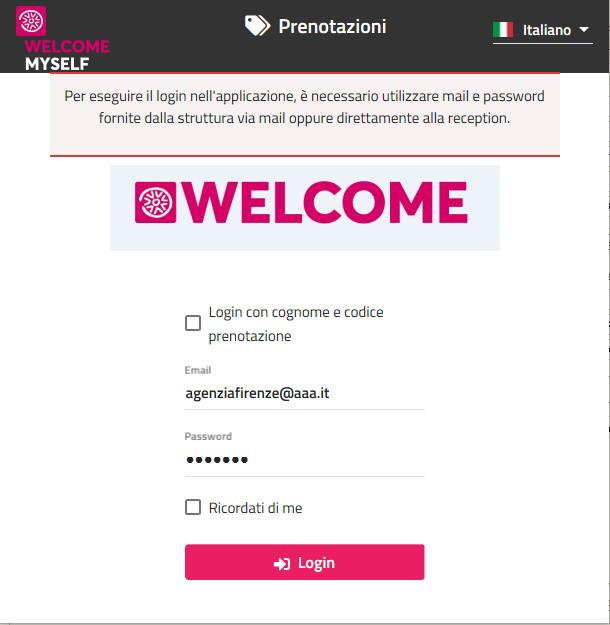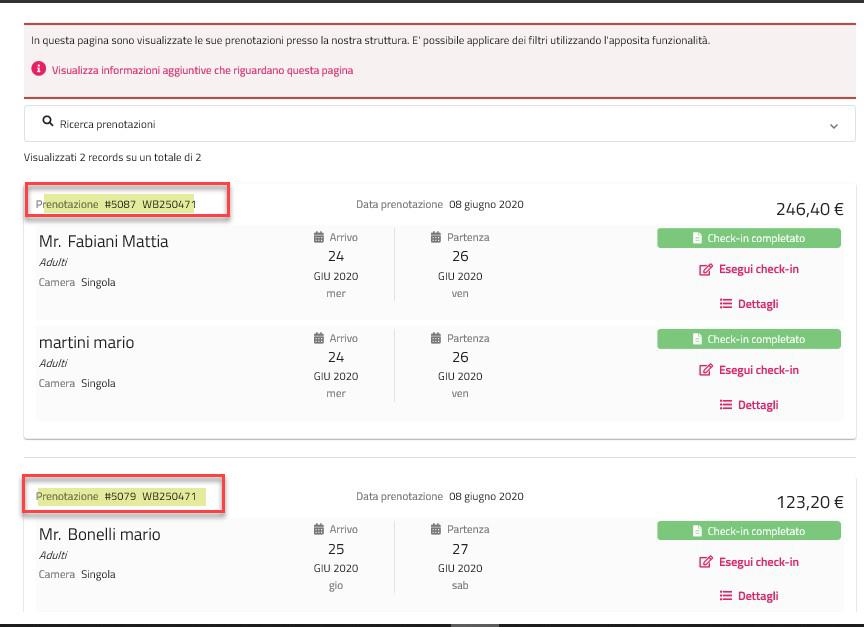WELCOME MY-SELF
Per accedere a MySelf:
- dal browser facendo riferimento al link presente in Configurazione – Impostazioni MySelf
- tramite app MySelf scaricabile dagli store
Nota bene: affinchè si possa utilizzare il MySelf l’azienda deve essere operativa.
È possibile tramite il link del “Mysel” generare QRCode da inviare al cliente per l’accesso rapido (per i dettagli sulla generazione del QRCode fare riferimento al capitolo QRCODE).
Welcome My-Self è un area per i clienti e agenzie, utile ad effettuare alcune operazioni sulle prenotazioni presenti in Welcome:
- check-in on-line (compilazione dei dati anagrafici obbligatori per l’invio alla questura e possibilità di indicare Ora arrivo e Ora partenza)
- visualizzazione riepilogo prenotazioni
- nel caso di check-in effettuato dalla struttura, visualizzazione dell’estratto conto (Extra)
- selezione dei piatti del menù del giorno
- ordine dei servizi in camera
- visualizzazione dei preventivi
Il My-Self è utilizzabile per qualsiasi prenotazione, quindi non solo per quelle provenienti da Web Booking. Come check-in on line si intende la compilazione dei dati anagrafici.
L’indirizzo per l’utilizzo di questa funzione è
http://[IndirizzoPubblicoServerdiWelcomeMobile]/AppMyself/Login?Server=[NOMESERVER]&Porta=[PORTASERVER]&Azienda=[AZIENDA].
Il cliente o l’agenzia può accedere all’area in due modi:
- tramite l’email e la password assegnatagli, rispettivamente l’email e il campo “Password” presenti in anagrafica cliente
- tramite Codice prenotazione (o Codice OTA) e Cognome attivando il flag “Accedi con Codice prenotazione e Cognome”
Il default per la modalità di accesso può essere impostata in Configurazione – “Impostazioni MySelf” tramite il flag “Login con codice prenotazione”.
Dopo aver confermato le credenziali di accesso, verrà proposta la Home di Welcome MySelf.
Nella Home vengono proposte le sezioni Prenotazioni, Check in, Servizi ristorante, Servizi in camera e quanto è configurato in Welcome – Configurazione – Impostazioni MySelf nella sezione “Pagine” che hanno flag attivo in “Attiva” e “Visualizza Home”.
Si possono creare più pagine tramite il pulsante “Nuova Pagina”.
Le pagine possono essere di tipo:
- Standard: possibilità di inserire un testo descrittivo;
- Link: possibilità di collegare un link;
- FirmaDigitale: possibilità di associare la funzione di Firma Digitale che sarà memorizzata e visibile in Welcome – Schedina Ps e Anagrafica Cliente tramite il pulsante “Visualizza Firma”.
Il campo Nome è l’identificativo utilizzato in Welcome; per visualizzare la pagina in MySelf attivare i flag “Visualizza Home” e “Attiva”.
Ad ogni pagina può essere assegnato un colore differente tramite la selezione del pulsante “Colore”.
Il campo “Titolo” è ciò che è visualizzato in MySelf e nel campo “Testo” deve essere inserito il contenuto della pagina (in caso di link va inserito il link alla pagina). Le pagine possono essere gestite in differenti lingue.
Nella sezione “Traduzioni”, sono presenti le diciture in italiano e in lingua modificabili dalla struttura.
Tramite “Stile Css” è possibile effetuare la personalizzazione inserendo le regole in formato Css.
Ad esempio, tramite le istruzioni riportate di seguito, è possibile rendere non visibili gli importi della prenotazione.
.div-totale
{ display: none; }
Selezionando il pulsante in alto a sinistra si accede alle varie funzionalità sulle prenotazioni del cliente/agenzia.
Tramite la voce “Prenotazioni” si accede all’elenco di tutte le prenotazioni del cliente oppure, in caso di agenzia, a tutte le prenotazioni associate all’agenzia.
Per quanto riguarda la visualizzazione dell’importo della prenotazione, in Impostazioni MySelf sono disponibili i seguenti flag:
- “Visualizza importi prenotazione” (Sempre, Solo referente camera, Mai)
- “Tipo calcolo totale” (Includi la tassa di soggiorno nel totale, Escludi la tassa di soggiorno dal totale)
Cliccando su “Check-in online” a fianco di ogni componente, sarà possibile procedere alla compilazione dei dati necessari al check-in online per ogni componente della camera.
Nota bene: i campi obbligatori del check-in online sono da definire in Welcome – Configurazione – Impostazioni – “Parametri PS” (colonne “Obbligatorio Capo Schedina” e “Obbligatorio Componente”).
Al termine, a fianco del nominativo, comparirà:
- una dicitura in verde se tutti i dati obbligatori sono stati compilati
- una dicitura in caso se non è mai stato eseguito il check-in on line
I dati impostati dal cliente saranno riportati sull’anagrafica del componente, in modo tale che saranno già compilati in fase di check-in e inserimento della schedina PS da Welcome.
Nelle prenotazioni in cui la struttura ha eseguito il check-in, è disponibile la voce “Estratto conto” dove è possibile visualizzare il riepilogo degli Extra.
Vediamo ora un esempio dell’applicazione MySelf per un’agenzia.
Inserire nella app Welcome Myself le credenziali dell’agenzia.
In prenotazioni di Myself saranno visibili tutte le prenotazioni di welcome che hanno l’agenzia collegata in prenotazione.